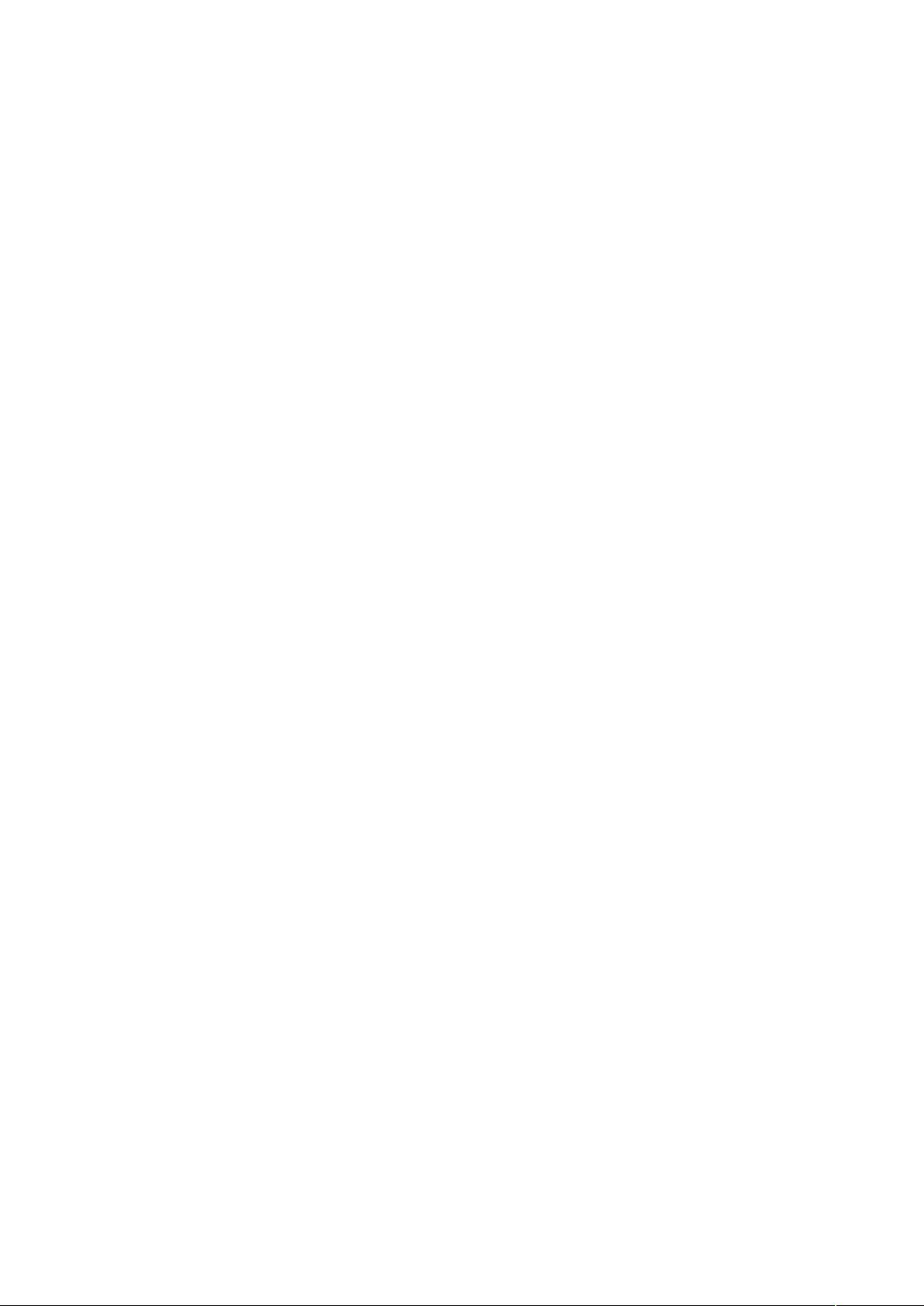轻松制作个性化PPT模板及实用技巧
需积分: 1 67 浏览量
更新于2024-07-22
收藏 199KB DOC 举报
"幻灯片制作简易方法与PowerPoint实用技巧分享"
在幻灯片制作中,高效且个性化的设计能够极大地提升演示文稿的质量。本文将介绍如何简便地制作PPT模板以及一些实用的PowerPoint技巧,帮助你提升制作效率。
首先,创建自定义PPT模板是一个简单的过程。你可以通过以下步骤进行:
1. 打开PowerPoint程序。
2. 选择一个新的或现有的幻灯片。
3. 右键点击幻灯片,选择“背景”选项。
4. 在弹出的背景设置中,勾选“背景填充”下的小方框。
5. 选择“填充效果”,然后选择“图片”选项。
6. 浏览并选择你电脑中的任意图片作为背景,点击确定即可。
接着,我们来看一些PowerPoint的快捷操作和功能:
1. **快速放映**:无需通过菜单栏,直接按F5键就能立即开始幻灯片放映。
2. **快速停止放映**:除了按“ESC”键,你还可以按下“-”键来快速停止放映。
3. **跳转到指定幻灯片**:在放映过程中,输入幻灯片编号,然后同时按“+”和回车键,即可快速跳转到第n张幻灯片。
4. **显示/隐藏黑屏**:按B或“.”键可切换到黑屏,再次按同一键恢复放映。
5. **显示/隐藏白屏**:使用W或“,”键可以切换到白屏,再按一次则返回放映。
6. **隐藏/显示鼠标指针**:按CTRL+H隐藏鼠标指针,按CTRL+A显示鼠标指针。
7. **快速返回第一张幻灯片**:在任何页面,同时按住鼠标的左右键2秒以上,可以迅速返回第一张幻灯片。
8. **暂停/开始自动放映**:在自动播放时,按S或“+”键可暂停或重新开始。
9. **幻灯片上书写**:在放映过程中,如果需要在幻灯片上做标记,可以启用PowerPoint的注释笔功能。这允许你在演示时实时绘制图表或添加强调标记。
掌握这些技巧,将使你的幻灯片制作更加得心应手,不仅能够节省时间,还能提升演示的专业性和吸引力。在制作PPT时,不要忘记个性化设计,结合这些实用技巧,你的幻灯片一定会更加引人入胜。
2019-07-04 上传
2019-08-05 上传
2023-09-18 上传
2023-05-27 上传
2023-07-28 上传
2023-03-08 上传
2023-05-27 上传
2023-06-06 上传
qq_25325055
- 粉丝: 0
- 资源: 1
最新资源
- 天池大数据比赛:伪造人脸图像检测技术
- ADS1118数据手册中英文版合集
- Laravel 4/5包增强Eloquent模型本地化功能
- UCOSII 2.91版成功移植至STM8L平台
- 蓝色细线风格的PPT鱼骨图设计
- 基于Python的抖音舆情数据可视化分析系统
- C语言双人版游戏设计:别踩白块儿
- 创新色彩搭配的PPT鱼骨图设计展示
- SPICE公共代码库:综合资源管理
- 大气蓝灰配色PPT鱼骨图设计技巧
- 绿色风格四原因分析PPT鱼骨图设计
- 恺撒密码:古老而经典的替换加密技术解析
- C语言超市管理系统课程设计详细解析
- 深入分析:黑色因素的PPT鱼骨图应用
- 创新彩色圆点PPT鱼骨图制作与分析
- C语言课程设计:吃逗游戏源码分享